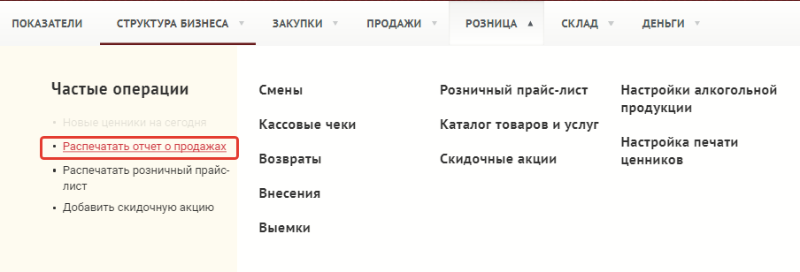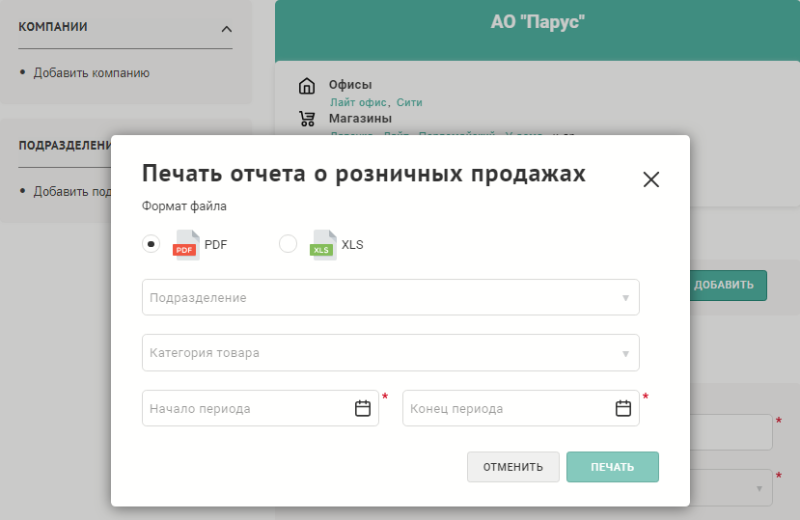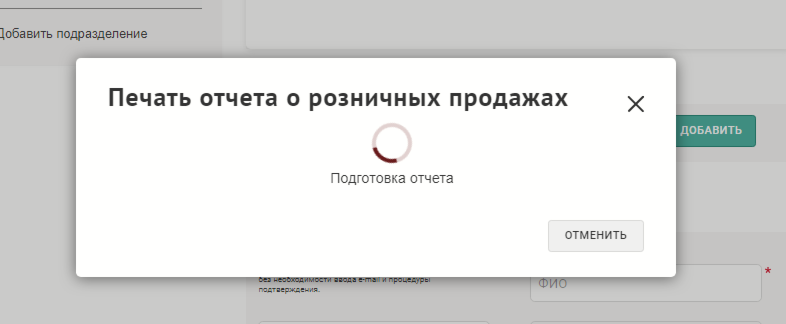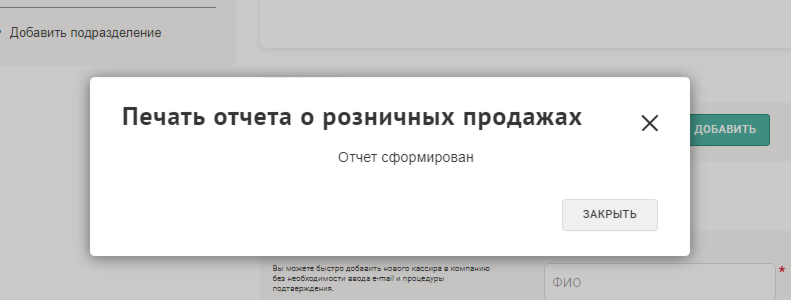Отчет о розничных продажах — различия между версиями
Материал из MediaWiki
Duckmila (обсуждение | вклад) м (Duckmila переименовала страницу Отчет по розничным продажам в Отчет о розничных продажах) |
Duckmila (обсуждение | вклад) |
||
| Строка 1: | Строка 1: | ||
| − | + | Для формирования отчета о розничных продажах пользователь должен иметь роль '''Управляющего''' или '''Бухгалтера'''. | |
| − | + | ||
| − | + | 1. Разверните вкладку "'''Розница'''", в блоке "'''Частые операции'''" нажмите "'''Распечатать отчет о продажах'''".</li> | |
| − | |||
| − | |||
[[Файл:Sc214.png|обрамить|центр|Вкладка "Розница"]] | [[Файл:Sc214.png|обрамить|центр|Вкладка "Розница"]] | ||
| − | + | ||
| − | В открывшейся форме | + | 2. В открывшейся форме укажите параметры формирования отчета: |
| − | * | + | * формат отчета (PDF или XLS); |
| − | * | + | * подразделение компании, для которого нужно сформировать отчет; |
| − | * | + | * категорию товаров, по которой нужно сформировать отчет; |
| − | * | + | * даты начала и окончания периода, за который нужно сформировать отчет. |
| − | + | ||
| − | + | 3. Нажмите кнопку "'''Печать'''". | |
| − | |||
[[Файл:Sc215.png|обрамить|центр|Параметры формирования отчета]] | [[Файл:Sc215.png|обрамить|центр|Параметры формирования отчета]] | ||
| − | |||
Начнется загрузка отчета. | Начнется загрузка отчета. | ||
| − | |||
[[Файл:Sc216.png|обрамить|центр|Загрузка отчета]] | [[Файл:Sc216.png|обрамить|центр|Загрузка отчета]] | ||
| − | Как только отчет будет сформирован, файл загрузится на компьютер и появится сообщение "'''Отчет сформирован'''". | + | |
| + | 4. Как только отчет будет сформирован, файл загрузится на компьютер и появится сообщение "'''Отчет сформирован'''". Откройте загруженный файл с помощью стандартного инструмента просмотра. | ||
[[Файл:Sc217.png|обрамить|центр|Отчет сформирован]] | [[Файл:Sc217.png|обрамить|центр|Отчет сформирован]] | ||
<br /> | <br /> | ||
<div style="float: left; font-size: 120%">[[Руководство пользователя веб-приложения|<  Вернуться к оглавлению]]</div> | <div style="float: left; font-size: 120%">[[Руководство пользователя веб-приложения|<  Вернуться к оглавлению]]</div> | ||
Версия 10:52, 12 августа 2020
Для формирования отчета о розничных продажах пользователь должен иметь роль Управляющего или Бухгалтера.
1. Разверните вкладку "Розница", в блоке "Частые операции" нажмите "Распечатать отчет о продажах".</li>
2. В открывшейся форме укажите параметры формирования отчета:
- формат отчета (PDF или XLS);
- подразделение компании, для которого нужно сформировать отчет;
- категорию товаров, по которой нужно сформировать отчет;
- даты начала и окончания периода, за который нужно сформировать отчет.
3. Нажмите кнопку "Печать".
Начнется загрузка отчета.
4. Как только отчет будет сформирован, файл загрузится на компьютер и появится сообщение "Отчет сформирован". Откройте загруженный файл с помощью стандартного инструмента просмотра.